Puedes asignar direcciones IP externas estáticas a tus instancias de máquina virtual (VM) y de metal desnudo. También puedes cambiar, enumerar y liberar direcciones IP estáticas para tus instancias. Para reservar una dirección IP externa estática, consulta Reserva una dirección IP externa estática.
Las direcciones IP externas pueden ser estáticas o efímeras. Si una instancia requiere una dirección IP externa fija que no cambie, haz lo siguiente:
- Obtén una dirección IP externa estática. Puedes reservar direcciones IP externas nuevas o ascender direcciones IP externas efímeras existentes.
- Asigna la dirección IP reservada a una instancia existente o asígnala cuando crees una instancia nueva.
Si necesitas una dirección IP estática en tu red interna de Compute Engine, consulta Reserva una dirección IP interna estática, en su lugar.
Para obtener información sobre cómo reservar una dirección IP externa estática o crear una dirección IP externa global, consulta Reserva una dirección IP externa estática.
Antes de comenzar
- Lee sobre las direcciones IP.
- Lee sobre cuotas y límites para direcciones IP externas estáticas.
- Lee sobre los precios de las direcciones IP externas.
-
Si aún no lo hiciste, configura la autenticación.
La autenticación verifica tu identidad para acceder a los servicios y las APIs de Google Cloud . Para ejecutar código o muestras desde un entorno de desarrollo local, puedes autenticarte en Compute Engine seleccionando una de las siguientes opciones:
Select the tab for how you plan to use the samples on this page:
Console
When you use the Google Cloud console to access Google Cloud services and APIs, you don't need to set up authentication.
gcloud
-
Instala Google Cloud CLI. Después de la instalación, inicializa Google Cloud CLI ejecutando el siguiente comando:
gcloud initSi usas un proveedor de identidad externo (IdP), primero debes acceder a gcloud CLI con tu identidad federada.
- Set a default region and zone.
Terraform
Para usar las muestras de Terraform de esta página en un entorno de desarrollo local, instala e inicializa gcloud CLI y, luego, configura las credenciales predeterminadas de la aplicación con tus credenciales de usuario.
Instala Google Cloud CLI.
Si usas un proveedor de identidad externo (IdP), primero debes acceder a gcloud CLI con tu identidad federada.
If you're using a local shell, then create local authentication credentials for your user account:
gcloud auth application-default login
You don't need to do this if you're using Cloud Shell.
If an authentication error is returned, and you are using an external identity provider (IdP), confirm that you have signed in to the gcloud CLI with your federated identity.
Para obtener más información, consulta Set up authentication for a local development environment.
REST
Para usar las muestras de la API de REST en esta página en un entorno de desarrollo local, debes usar las credenciales que proporciones a gcloud CLI.
Instala Google Cloud CLI.
Si usas un proveedor de identidad externo (IdP), primero debes acceder a gcloud CLI con tu identidad federada.
Para obtener más información, consulta Autentícate para usar REST en la documentación de autenticación de Google Cloud .
Roles requeridos
Para obtener los permisos que necesitas para configurar y administrar direcciones IP estáticas, pídele a tu administrador que te otorgue los siguientes roles de IAM en tu proyecto:
-
Para crear y actualizar instancias, usa el rol de Administrador de instancias de Compute (v1) (
roles/compute.instanceAdmin.v1).
Para obtener más información sobre cómo otorgar roles, consulta Administra el acceso a proyectos, carpetas y organizaciones.
Estos roles predefinidos contienen los permisos necesarios para configurar y administrar direcciones IP estáticas. Para ver los permisos exactos que son necesarios, expande la sección Permisos requeridos:
Permisos necesarios
Se requieren los siguientes permisos para reservar y administrar direcciones IP estáticas:
-
compute.instances.updateen la instancia -
compute.instances.updateNetworkInterfaceen la instancia -
compute.instances.addAccessConfigen la instancia -
compute.instances.deleteAccessConfigen la instancia -
compute.networks.listen la red compute.subnetworks.useen la subredcompute.subnetworks.listen la subred-
Para crear instancias, haz lo siguiente:
compute.instances.createen el proyecto- Para usar una imagen personalizada con el fin de crear la VM, sigue estos pasos:
compute.images.useReadOnlyen la imagen - Si deseas usar una instantánea para crear la VM, sigue estos pasos:
compute.snapshots.useReadOnlyen la instantánea - Para usar una plantilla de instancias a fin de crear la VM, haz lo siguiente:
compute.instanceTemplates.useReadOnlyen la plantilla de instancias - Para asignar una red heredada a la VM:
compute.networks.useen el proyecto - Si deseas especificar una dirección IP estática para la VM;
compute.addresses.useen el proyecto - Para asignar una dirección IP externa a la VM cuando se usa una red y punto heredado;
compute.networks.useExternalIpen el proyecto - A fin de especificar una subred para la VM:
compute.subnetworks.useen el proyecto o en la subred elegida - Para asignar una dirección IP externa a la VM cuando se usa una red de VPC,
compute.subnetworks.useExternalIpen el proyecto o en la subred elegida - A fin de configurar los metadatos de la instancia de VM para la VM y los puntos, sigue estos pasos:
compute.instances.setMetadataen el proyecto - A fin de configurar etiquetas para la VM y los puntos;
compute.instances.setTagsen la VM - Si deseas configurar etiquetas para la VM, haz lo siguiente:
compute.instances.setLabelsen la VM - A fin de configurar una cuenta de servicio para que la VM la use
compute.instances.setServiceAccounten la VM - Si deseas crear un disco nuevo para la VM:
compute.disks.createen el proyecto - Para conectar un disco existente en modo de solo lectura o de lectura y escritura, haz lo siguiente:
compute.disks.useen el disco - Para conectar un disco existente en modo de solo lectura y dos puntos, sigue estos pasos:
compute.disks.useReadOnlyen el disco
También puedes obtener estos permisos con roles personalizados o con otros roles predefinidos.
Limitaciones
Solo un recurso a la vez puede usar una dirección IP externa estática.
No hay forma de verificar si una dirección IP es estática o efímera después de que se asigna a un recurso. Puedes comparar la dirección IP con la lista de direcciones IP externas estáticas reservadas para ese proyecto. Usa el subcomando
gcloud compute addresses lista fin de ver una lista de direcciones IP externas estáticas disponibles para el proyecto.Cada VM puede tener varias interfaces de red, y cada interfaz puede tener las siguientes direcciones IP asignadas según su tipo de pila:
- Interfaces solo IPv4:
- Una dirección IPv4 interna (obligatoria)
- Una dirección IPv4 externa (opcional)
- Interfaces de pila doble (IPv4 e IPv6):
- Una dirección IPv4 interna (obligatoria)
- Una dirección IPv4 externa (opcional)
- Un rango de direcciones IPv6
/96, ya sean internas o externas, pero no ambas (obligatorio)
- Interfaces solo IPv6:
- Un rango de direcciones IPv6
/96, ya sean internas o externas, pero no ambas (obligatorio)
- Un rango de direcciones IPv6
- Interfaces solo IPv4:
No puedes anular la asignación ni cambiar la dirección IPv6 externa de una VM con una interfaz de red solo para IPv6. Sin embargo, puedes promover una dirección IP externa efímera de un recurso a una dirección IP externa estática para que la dirección permanezca reservada incluso después de que se borre el recurso.
No puedes cambiar el nombre de una dirección IP estática.
Nota: Las interfaces de red pueden recibir tráfico de varias reglas de reenvío, que pueden entregar a otras direcciones IP externas. Cualquier cantidad de direcciones IP externas puede hacer referencia a una interfaz de red a través de estas reglas de reenvío, sin embargo, a cada interfaz de red se le puede asignar solo una dirección IPv4 externa y un rango de direcciones IPv6
/96externas.Para obtener más información sobre el balanceo de cargas y las reglas de reenvío, consulta la documentación de balanceo de cargas.
Consulta las direcciones IP externas estáticas disponibles
Para crear una lista de las direcciones IP externas estáticas que reservaste para tu proyecto, sigue estos pasos.
Console
En la consola de Google Cloud , ve a la página Direcciones IP.
Haz clic en Direcciones IP externas.
gcloud
Usa el comando
gcloud compute addresses list:Para enumerar todas las direcciones IP, usa el siguiente comando:
gcloud compute addresses list
Para enumerar todas las direcciones IP globales, usa el siguiente comando:
gcloud compute addresses list --global
Para enumerar todas las direcciones IP regionales en una región determinada, usa el siguiente comando:
gcloud compute addresses list \ --regions=REGIONReemplaza
REGIONpor la región de la que deseas enumerar las direcciones. Puedes enumerar direcciones de varias regiones si especificas nombres de región separados por comas:gcloud compute addresses list \ --regions=REGION1,REGION2,..REGION_n_
API
Para enumerar las direcciones IPv4 o IPv6 regionales, llama al método
addresses.list:GET https://compute.googleapis.com/compute/v1/projects/PROJECT_ID/regions/REGION/addresses
Reemplaza lo siguiente:
PROJECT_ID: Es el ID del proyecto de esta solicitud.REGION: El nombre de la región para esta solicitud
Para enumerar todas las direcciones de todas las regiones, llama al método
addresses.aggregatedList:GET https://compute.googleapis.com/compute/v1/projects/PROJECT_ID/aggregated/addresses
Para enumerar las direcciones IPv4 o IPv6 globales, llama al método
globalAddresses.list:GET https://compute.googleapis.com/compute/v1/projects/PROJECT_ID/global/addresses
Reemplaza lo siguiente:
PROJECT_ID: Es el ID del proyecto de esta solicitud.
Go
Java
Python
Configura direcciones IP externas estáticas
En las siguientes secciones, se describe cómo configurar direcciones IP externas estáticas para tus instancias.
Crea una instancia que use una dirección IP externa estática
Después de reservar una dirección IP externa estática, puedes asignarla a una instancia.
Console
En la consola de Google Cloud , ve a la página Crear una instancia.
Para asignar una dirección IP externa estática a la instancia, haz lo siguiente:
En el menú de navegación, haz clic en Herramientas de redes.
En la sección Interfaces de red, especifica las interfaces de red que deseas para la instancia con las siguientes opciones:
Para agregar una interfaz de red, haz clic en Agregar una interfaz de red. Luego, en la lista Red, selecciona una red.
Para borrar una interfaz de red, haz clic en Borrar.
Selecciona una de las siguientes opciones:
Para asignar una dirección IPv4 externa estática, haz lo siguiente:
- Expande una interfaz de red.
- Elige la dirección IP de la lista Dirección IPv4 externa.
Para asignar una dirección IPv6 externa estática, haz lo siguiente:
- Expande una interfaz de red que contenga una subred con un rango de direcciones IPv6 externas.
- Selecciona esa subred en la lista Subred.
- En Tipo de pila IP, selecciona IPv4 e IPv6 (pila doble) o IPv6 (pila única).
- Elige la dirección IPv6 externa recién reservada de la lista Dirección IPv6 externa. Como alternativa, elige Reservar dirección IPv6 externa estática y reserva una dirección IPv6 externa estática nueva.
- En Nivel de servicio de red, selecciona Premium.
Para terminar de modificar la interfaz de red, haz clic en Listo.
Continúa con el proceso de creación de la instancia.
gcloud
Puedes crear una instancia y asignarle una dirección IP externa regional estática que ya hayas reservado.
Para asignar una dirección IPv4 externa estática, haz lo siguiente:
gcloud compute instances create INSTANCE_NAME \ --zone=ZONE \ --address=IPV4_ADDRESSPara asignar una dirección IPv6 externa estática, haz lo siguiente:
gcloud compute instances create INSTANCE_NAME \ --zone=ZONE \ --subnet=SUBNET \ --stack-type=STACK_TYPE \ --external-ipv6-address=IPV6_ADDRESS \ --external-ipv6-prefix-length=96 \ --ipv6-network-tier=PREMIUMReemplaza lo siguiente:
INSTANCE_NAME: Es el nombre de la instancia de Compute.ZONE: la zona en la cual se creará la instancia.IPV4_ADDRESS: Es la dirección IPv4 que se asignará a la instancia. Usa la dirección IP externa estática reservada, no el nombre de la dirección.SUBNET: Una subred que contiene direcciones IPv6 externasSTACK_TYPE: Es el tipo de pila de la instancia, que puede serIPV4_IPV6(pila doble) oIPV6_ONLY.IPV6_ADDRESS: Es la dirección IPv6 que se asignará a la instancia. Usa la dirección IP externa estática reservada, no el nombre de la dirección.
Terraform
Puedes usar el recurso
google_compute_instancepara asignar una dirección IP externa.REST
Para asignar una dirección IPv4 externa estática a una instancia de procesamiento nueva, haz lo siguiente:
En tu solicitud para crear una instancia nueva, debes proporcionar explícitamente la propiedad
networkInterfaces[].accessConfigs[].natIPy la dirección IPv4 externa que quieres usar, por ejemplo:{ "name": "INSTANCE_NAME", "machineType": "zones/ZONE/machineTypes/MACHINE_TYPE", "networkInterfaces": [{ "accessConfigs": [{ "type": "ONE_TO_ONE_NAT", "name": "External NAT", "natIP": "IPV4_ADDRESS" }], "network": "global/networks/default" }], "disks": [{ "autoDelete": "true", "boot": "true", "type": "PERSISTENT", "initializeParams": { "sourceImage": "SOURCE_IMAGE" } }] }Reemplaza lo siguiente:
INSTANCE_NAME: el nombre de la instancia de procesamientoZONE: la zona en la cual se creará la instancia.MACHINE_TYPE: Opcional: Es la URL completa o parcial del recurso de tipo de máquina que se usará cuando se cree la instancia, en el siguiente formato:zones/ZONE/machineTypes/MACHINE_TYPEIPV4_ADDRESS: Es la dirección IPv4 que se asignará a la instancia. Usa la dirección IP externa estática reservada, no el nombre de la dirección.SOURCE_IMAGE: Una versión específica de una imagen pública, comoprojects/debian-cloud/global/images/debian-10-buster-v20200309, o una familia de imágenes, comoprojects/debian-cloud/global/images/family/debian-10
Para asignar una dirección IPv6 externa estática a una instancia nueva, haz lo siguiente:
En tu solicitud para crear una instancia nueva, debes proporcionar explícitamente la propiedad
networkInterfaces[].ipv6AccessConfigs[].externalIpv6y la dirección IPv6 externa que quieres usar, por ejemplo:{ "name": "INSTANCE_NAME", "machineType": "zones/ZONE/machineTypes/MACHINE_TYPE", "networkInterfaces": [{ "ipv6AccessConfigs": [{ "externalIpv6": "IPV6_ADDRESS", "externalIpv6PrefixLength": 96, "name": "external-ipv6-access-config", "networkTier": "PREMIUM", "type": "DIRECT_IPV6" }], "stackType": "STACK_TYPE", "subnetwork":"SUBNETWORK" }], "disks": [{ "autoDelete": "true", "boot": "true", "mode": "READ_WRITE", "type": "PERSISTENT", "initializeParams": { "sourceImage": "SOURCE_IMAGE" }, }], }Reemplaza lo siguiente:
INSTANCE_NAME: el nombre de la instancia de procesamientoZONE: la zona en la cual se creará la instancia.MACHINE_TYPE: Es una URL completa o parcial del recurso de tipo de máquina que se usará cuando se cree la instancia (opcional), con el siguiente formato:zones/ZONE/machineTypes/MACHINE_TYPEIPV6_ADDRESS: Es la dirección IPv6 que se asignará a la instancia. Usa la dirección IP externa estática reservada, no el nombre de la dirección.STACK_TYPE: Es el tipo de pila de la instancia, ya seaIPV4_IPV6(pila doble) oIPV6_ONLY.SUBNET: Una subred que contiene direcciones IPv6 externasSOURCE_IMAGE: Una versión específica de una imagen pública, como"projects/debian-cloud/global/images/debian-10-buster-v20200309", o una familia de imágenes, como"projects/debian-cloud/global/images/family/debian-10"
Go
Java
Python
Cambia o asigna una dirección IP externa a una instancia existente
Puedes cambiar o asignar una dirección IP externa, efímera o estática, a una instancia existente de solo IPv4 o de pila doble. Este procedimiento no es compatible con las instancias que solo admiten IPv6.
Una instancia de procesamiento puede tener varias interfaces. Una interfaz de pila única puede tener una dirección IP externa. Una interfaz de pila doble puede tener una dirección IPv4 externa y una dirección IPv6 externa. Si la instancia ya tiene una dirección IP externa, primero debes quitar esa dirección. Luego, puedes asignar una dirección IP externa nueva a la instancia existente.
Console
En la Google Cloud consola, ve a la página Instancias de VM.
Haz clic en el nombre de la instancia a la que quieres asignar una IP externa. Se mostrará la página Detalles de la instancia.
En la página Detalles de la instancia, completa los siguientes pasos:
- Haz clic en Editar.
- Expande Interfaces de red.
- Selecciona la dirección IP externa requerida para asignar a la instancia.
Si la instancia es solo IPv4 y quieres asignarle una dirección IPv6, primero debes cambiar el tipo de pila a pila doble.
- En Dirección IPv4 externa, elige Dirección IPv4 efímera o una dirección IPv4 externa estática.
- En Dirección IPv6 externa, selecciona Efímera (automática), Efímera (personalizada) o una dirección IPv6 externa estática.
- Haz clic en Listo.
Haz clic en Guardar.
gcloud
Opcional: Reserva una dirección IP externa estática.
Si quieres asignar una dirección IP externa estática, debes reservar una dirección y asegurarte de que no la use otro recurso. Si es necesario, sigue las instrucciones si necesitas reservar una nueva dirección IP externa estática o si deseas anular la asignación de una dirección IP externa estática.
Si planeas usar una dirección IP externa efímera, puedes omitir este paso y Compute Engine asigna de manera aleatoria una dirección IP externa efímera.
Quita cualquier asignación de dirección IP existente, como se describe en Anula la asignación de una dirección IP externa estática.
Asigna la nueva dirección IP externa.
Para asignar una dirección IPv4, usa el subcomando
instances add-access-config:Nota: No reemplacesIP_ADDRESScon el nombre de la IP estática. Debes usar la dirección IP real.gcloud compute instances add-access-config INSTANCE_NAME \ --access-config-name="ACCESS_CONFIG_NAME" --address=IP_ADDRESS
Reemplaza lo siguiente:
INSTANCE_NAME: El nombre de la instancia.ACCESS_CONFIG_NAME: El nombre para llamar a esta configuración de acceso. Asegúrate de incluir el nombre completo entre comillas.IP_ADDRESS: La dirección IP que se agregará.
Si deseas que Compute Engine asigne una dirección IP externa efímera en lugar de usar una dirección IP externa estática, omite la propiedad
--address IP_ADDRESS:gcloud compute instances add-access-config INSTANCE_NAME \ --access-config-name="ACCESS_CONFIG_NAME"
Para cambiar una instancia a pila doble y asignarle una dirección IPv6, usa el subcomando
instance network-interfaces update:gcloud compute instances network-interfaces update INSTANCE_NAME \ --network-interface=NIC \ --ipv6-network-tier=PREMIUM \ --stack-type=STACK_TYPE \ --external-ipv6-address=IPV6_ADDRESS \ --external-ipv6-prefix-length=96 \ --zone=ZONE
Reemplaza lo siguiente:
INSTANCE_NAME: El nombre de la instancia.NIC: el nombre de la interfaz de redSTACK_TYPE: Es el tipo de pila de la instancia, que debe serIPV4_IPV6. No puedes cambiar el tipo de pila a IPV6_ONLY.IPV6_ADDRESS: Es la dirección IPv6 que se asignará a la instancia. Especifica la primera dirección IPv6 en el rango/96.ZONE: La zona de la instancia.
REST
Si deseas cambiar la dirección IPv4 o IPv6 externa de una instancia, puedes agregar una configuración de acceso nueva para esa instancia.
Quita cualquier asignación de dirección IP existente, como se describe en Anula la asignación de una dirección IP externa estática.
Borra la configuración de acceso existente mediante una solicitud
POSTal métodoinstances.deleteAccessConfig.POST https://compute.googleapis.com/compute/v1/projects/PROJECT_ID/zones/ZONE/instances/INSTANCE_NAME/deleteAccessConfig
Para agregar una nueva configuración de acceso a la interfaz de red de la instancia, realiza una solicitud
POSTal métodoinstances.addAccessConfig.Para las direcciones IPv4, realiza la siguiente solicitud:
POST https://compute.googleapis.com/compute/v1/projects/PROJECT_ID/zones/ZONE/instances/INSTANCE_NAME/addAccessConfig { "natIP": "IPV4_ADDRESS", "name": "ACCESS_CONFIG_NAME" }En el caso de las direcciones IPv6, actualiza el
stackTypede la interfaz de red aIPV4_IPV6y actualiza la propiedadnetworkInterfaces[].ipv6AccessConfigs[].externalIpv6y la dirección IPv6 externa que deseas usar.Para obtener más información, consulta Asigna una dirección IP externa estática a una instancia nueva.
Go
Java
Python
Restringe direcciones IP externas a instancias específicas
Para ciertas cargas de trabajo, puede que tengas requisitos esenciales que incluyen restricciones de seguridad y de red. Por ejemplo, es posible que desees restringir las direcciones IP externas para que solo las instancias de procesamiento específicas puedan usarlas. Esta opción puede ayudar a evitar el robo de datos o mantener el aislamiento de red. Mediante una política de la organización, puedes restringir las direcciones IP externas a instancias específicas con restricciones a fin de controlar el uso de direcciones IP externas para las instancias dentro de una organización o un proyecto.
La restricción para controlar la dirección IP externa en las instancias es la siguiente:
constraints/compute.vmExternalIpAccessPara usar la restricción, debes especificar una política con una
allowedListde instancias que pueden tener direcciones IP externas. Si no especificas una política, se permiten todas las direcciones IP externas para todas las instancias. Cuando la política está vigente, solo a las instancias que aparecen en la lista deallowedValuesse les puede asignar una dirección IP externa, ya sea efímera o estática, y otras instancias de Compute Engine en la organización o proyecto que no están definidas de forma explícita en la política tienen prohibido el uso de direcciones IP externas.Las instancias se identifican en las listas de entidades permitidas y de denegación con el URI de la instancia:
projects/PROJECT_ID/zones/ZONE/instances/INSTANCE_NAME
Especificaciones para restringir direcciones IP externas
- Solo puedes aplicar esta restricción de lista a instancias.
- No puedes aplicar la restricción de forma retroactiva. Todas las instancias que tienen direcciones IP externas antes de que habilites la política conservarán sus direcciones IP externas.
- Esta restricción acepta una
allowedListo unadeniedList, pero no ambas en la misma política. - Depende de ti o de un administrador que cuente con los permisos necesarios para administrar y mantener el ciclo de vida y la integridad de la instancia. La restricción solo verifica el URI de la instancia y no evita que se alteren, borren o se vuelvan a crear las instancias incluidas en la lista de entidades permitidas.
Permisos necesarios para restringir direcciones IP externas
Para establecer una restricción en el proyecto o en el nivel de la organización, debes tener la función
orgpolicy.policyAdminen la organización.Establece la restricción de políticas a nivel de la organización
Console
- Ve a la página Políticas de organización.
- Si es necesario, elige la organización requerida en el menú desplegable del proyecto.
- Haz clic en Definir IP externas permitidas para instancias de VM.
- Haz clic en Editar para editar la política de IP externa. Si no puedes acceder a la herramienta Editar, no tienes los permisos correctos.
Selecciona Personalizar para establecer la política de la organización para instancias específicas.
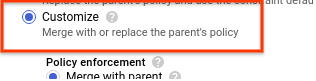
Elige el Tipo de política y la Aplicación de política obligatorios.
En Valores de la política, elige Personalizado.
Ingresa un URI para una instancia. El URI debe tener el siguiente formato:
projects/PROJECT_ID/zones/ZONE/instances/INSTANCE_NAME
Haz clic en Nuevo valor de la política e ingresa los URIs de las instancias según sea necesario.
Haz clic en Guardar para aplicar la restricción.
gcloud
Primero necesitas el ID de tu organización si quieres establecer una restricción para el acceso de IP externas. Puedes encontrar el ID de la organización si ejecutas el comando
organizations listy buscas el ID numérico en la respuesta:gcloud organizations list
La CLI de gcloud muestra una lista de organizaciones en el siguiente formato:
DISPLAY_NAME ID example-organization1 29252605212 example-organization2 1234567890
Usa el comando
gcloud resource-manager org-policies set-policypara establecer la política. Debes proporcionar tu política como un archivo JSON. Crea un archivo JSON en el siguiente formato:{ "constraint": "constraints/compute.vmExternalIpAccess", "listPolicy": { "allowedValues": [ "projects/PROJECT_ID/zones/ZONE/instances/INSTANCE_NAME", "projects/PROJECT_ID/zones/ZONE/instances/INSTANCE_NAME", "projects/PROJECT_ID/zones/ZONE/instances/INSTANCE_NAME" ] } }Reemplaza lo siguiente:
PROJECT_ID: El ID del proyecto de esta solicitud, comoexample-project. Ten en cuenta que esto es diferente de la configuración de políticas de la organización, que requieren el ID numérico de la organización.ZONE: Es la zona de la instancia.INSTANCE_NAME: Es el nombre de la instancia.
De manera alternativa, puedes especificar una lista
deniedValuespara indicar instancias que no quieres que tengan una dirección IP externa. A cualquier instancia que no esté en la lista se le permitirá de manera implícita tener una dirección IP externa. Solo puedes especificarallowedValuesodeniedValues, pero no ambos.Luego, debes pasar el archivo con la solicitud:
gcloud resource-manager org-policies set-policy MY_POLICY.JSON --organization=ORGANIZATION_ID
Reemplaza
ORGANIZATION_IDpor el ID numérico de la organización.Si no quieres que ninguna instancia tenga acceso a una IP externa, puedes establecer una política con
allValuesestablecido enDENY:{ "constraint": "constraints/compute.vmExternalIpAccess", "listPolicy": { "allValues": "DENY" } }REST
Usa la API de
setOrgPolicy()para definir la restricción. Las instancias que aparecen en la listaallowedValueque especificas pueden tener direcciones IP externas. De manera alternativa, puedes especificar una listadeniedValuesen la que se expresen las instancias que no quieres que tengan una dirección IP externa. A cualquier instancia que no esté en la lista se le permitirá de manera implícita tener una dirección IP externa. Solo puedes especificarallowedValuesodeniedValues, pero no ambos.Por ejemplo, la siguiente es una solicitud para establecer la restricción
compute.vmExternalIpAccessen una organización en la que las instancias de determinados proyectos dentro de la organización pueden tener direcciones IP externas:POST https://cloudresourcemanager.googleapis.com/v1/organizations/ORGANIZATION_ID:setOrgPolicy
En el ejemplo anterior,
ORGANIZATION_IDes el ID numérico de la organización.Ahora, en el cuerpo de la solicitud, debes proporcionar la política deseada para esta restricción:
{ "policy": { "constraint": "constraints/compute.vmExternalIpAccess", "listPolicy": { "allowedValues": [ "projects/PROJECT_ID/zones/ZONE/instances/INSTANCE_NAME", "projects/PROJECT_ID/zones/ZONE/instances/INSTANCE_NAME", "projects/PROJECT_ID/zones/ZONE/instances/INSTANCE_NAME" ] } } }Si no quieres que ninguna instancia tenga acceso a una IP externa, puedes establecer una política con
allValuesestablecido enDENY:{ "policy": { "constraint": "constraints/compute.vmExternalIpAccess", "listPolicy": { "allValues": "DENY" } } }Establece la política a nivel de proyecto
Establecer una política a nivel de proyecto anula la política a nivel de organización. Por ejemplo, si el nivel de la organización tiene
example-vm-1en la listaallowedValues, pero la política en el nivel de proyecto tiene la misma instancia en la listadeniedValues, la instancia no podrá tener una dirección IP externa.Console
Sigue el mismo proceso documentado en Establece una restricción de política a nivel de la organización, pero elige el proyecto deseado del selector de proyectos, en lugar de la organización.
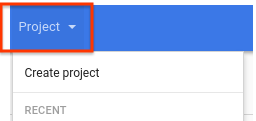
gcloud
Usa el comando
gcloud resource-manager org-policies set-policypara establecer la política. Debes proporcionar tu política como un archivo JSON. Crea un archivo JSON en el siguiente formato:{ "constraint": "constraints/compute.vmExternalIpAccess", "listPolicy": { "allowedValues": [ "projects/PROJECT_ID/zones/ZONE/instances/INSTANCE_NAME" ] } }Reemplaza lo siguiente:
PROJECT_ID: El ID del proyecto de esta solicitud, comoexample-project. Ten en cuenta que esto es diferente de la configuración de políticas de la organización, que requieren el ID numérico de la organización.ZONE: La zona de la instancia.INSTANCE_NAME: El nombre de la instancia.
De manera alternativa, puedes especificar una lista
deniedValuesde instancias a las que deseas prohibirles de manera explícita que tengan una dirección IP externa. A cualquier instancia que no esté en la lista se le permitirá de manera implícita tener una dirección IP externa. Solo puedes especificarallowedValuesodeniedValues, pero no ambos.Luego, debes pasar el archivo con la solicitud:
gcloud resource-manager org-policies set-policy MY_POLICY.JSON --project=example-project
REST
Usa la API de
setOrgPolicypara definir la restricción. Las instancias que aparecen en la listaallowedValueque especificas pueden tener direcciones IP externas. De manera alternativa, puedes especificar una listadeniedValuesen la que se expresen las instancias que no quieres que tengan una dirección IP externa. Cualquier instancia que no esté en la lista está autorizada de forma implícita a tener una dirección IP externa. Solo puedes especificarallowedValuesodeniedValues, pero no ambos.Por ejemplo, la siguiente es una solicitud para establecer la restricción
compute.vmExternalIpAccessen un proyecto a fin de permitir que instancias específicas tengan direcciones IP externas:POST https://cloudresourcemanager.googleapis.com/v1/projects/PROJECT_ID:setOrgPolicy
Reemplaza
PROJECT_IDpor el ID del proyecto para esta solicitudEl cuerpo de la solicitud contiene la política deseada de esta restricción:
{ "policy": { "constraint": "constraints/compute.vmExternalIpAccess", "listPolicy": { "allowedValues": [ "projects/PROJECT_ID/zones/ZONE/instances/INSTANCE_NAME" ] } } }Prácticas recomendadas para restringir direcciones IP externas
Evita usar la lista
deniedValuescon esta restricción. Si defines valores en la listadeniedValues, significa que solo las instancias en la listadeniedValuestienen restringido el uso de direcciones IP externas. Esto podría representar un problema de seguridad si quieres controlar con precisión qué instancias pueden tener direcciones IP externas. Si quieres quitar ciertas instancias de la listaallowedValues, debes actualizar la política existente para quitar las instancias deallowedList, en lugar de colocarlas en la listadeniedValuesen una jerarquía inferior.Si deseas establecer una política en una gran parte de la jerarquía de recursos, pero eximir determinados proyectos, restablece la política predeterminada con el método
setOrgPolicyy especifica el objetorestoreDefaultpara permitir que todas las instancias de los proyectos se asocien con direcciones IP externas. Las políticas actuales para los proyectos no se ven afectadas por la configuración predeterminada.Usa esta política de organización junto con los roles de IAM si quieres controlar mejor tu entorno. Esta política solo se aplica a las instancias, pero si deseas controlar y restringir mejor las direcciones IP externas en los dispositivos de red, puedes otorgar el rol
compute.networkAdmina las partes correspondientes.Todos los servicios y productos que se ejecutan en Compute Engine dentro de la organización o proyecto con la política habilitada están sujetos a esta política de la organización. En particular, los servicios como Google Kubernetes Engine, Dataflow, Dataproc y Cloud SQL se ven afectados por esta política. Si esto genera algún problema, Google recomienda configurar otros servicios y productos en un proyecto diferente que no tenga aplicada la política de la organización, y usar Shared VPC si es necesario.
Administra direcciones IP externas estáticas
En las siguientes secciones, se describe cómo administrar direcciones IP externas estáticas para tus instancias.
Determina si una dirección IP interna es efímera o estática
Las direcciones IP internas estáticas y efímeras se comportan y se ven iguales en la mayoría de los contextos. Sin embargo, con las direcciones IP internas estáticas, puedes usar la misma dirección IP para el mismo recurso, incluso si borras y vuelves a crear el recurso. En general, una dirección IP efímera se libera si detienes o borras el recurso.
Para determinar si una dirección es estática o efímera, haz lo siguiente:
En la consola de Google Cloud , ve a la página Direcciones IP.
Busca la dirección en la lista y verifica la columna Tipo para el tipo de dirección IP.
Anula la asignación de una dirección IP externa estática
Anular la asignación de una dirección IP la quita del recurso, pero conserva la dirección IP reservada. Una vez que se anula la asignación de la dirección IP, puedes reasignarla a otro recurso. Este procedimiento es compatible con las instancias de pila doble, pero no con las instancias solo IPv6.
Para anular la asignación de la dirección IPv4 o IPv6, también puedes borrar la instancia.
Console
En la consola de Google Cloud , ve a la página Direcciones IP.
Haz clic en Direcciones IP externas.
Elige la dirección IP estática para la que deseas anular la asignación.
Haz clic en Ver acciones y selecciona la opción Reasignar a otro recurso.
En la lista desplegable Adjuntar a, elige Ninguna.
Haz clic en Aceptar.
gcloud
Comprueba si una dirección IP estática está en uso mediante el comando
gcloud compute addresses list:gcloud compute addresses list
El resultado es similar a este:
NAME REGION ADDRESS STATUS example-address-ipv4 REGION 198.51.100.1 RESERVED example-address-new-ipv4 REGION 203.0.113.1 IN_USE example-address-ipv6 REGION 2001:db8:1:1:1:1:1:1 RESERVED example-address-new-ipv6 REGION 2001:db8:4:4:4:4:4:4 IN_USE
- Si la dirección IP no está en uso, el estado es
RESERVED. - Si la dirección IP está en uso, el estado es
IN_USE.
- Si la dirección IP no está en uso, el estado es
Recupera el nombre de la instancia que usa la dirección IP:
gcloud compute addresses describe ADDRESS_NAME \ --region=REGION
Reemplaza lo siguiente:
ADDRESS_NAME: el nombre del recurso de dirección IPv6.REGION: la región del recurso de dirección IPv6.
El resultado es similar a este:
address: IP_ADDRESS addressType: EXTERNAL ... region: https://www.googleapis.com/compute/v1/projects/PROJECT/regions/REGION selfLink: https://www.googleapis.com/compute/v1/projects/PROJECT/regions/REGION/addresses/ADDRESS_NAME status: IN_USE subnetwork: https://www.googleapis.com/compute/v1/projects/PROJECT/regions/REGION/subnetworks/SUBNET users: - https://www.googleapis.com/compute/v1/projects/PROJECT/zones/ZONE/instances/INSTANCE_NAME
El campo
usersmuestra el nombre de la instancia que usa la dirección IP.Anula la asignación de la dirección IP de la instancia.
Para anular la asignación de una dirección IPv4, borra el archivo de configuración de acceso de la instancia:
Obtén el nombre de la configuración de acceso que quieres borrar. Para obtener el nombre, usa el comando
gcloud compute instances describe. ReemplazaINSTANCE_NAMEpor el nombre de la instancia.gcloud compute instances describe INSTANCE_NAME
La configuración de acceso aparece en el siguiente formato:
networkInterfaces: - accessConfigs: - kind: compute#accessConfig name: external-nat natIP: 203.0.113.1 type: ONE_TO_ONE_NATBorra la configuración de acceso con el comando
gcloud compute instances delete-access-config:gcloud compute instances delete-access-config INSTANCE_NAME \ --access-config-name="ACCESS_CONFIG_NAME"
Reemplaza lo siguiente:
INSTANCE_NAME: El nombre de la instancia.ACCESS_CONFIG_NAME: El nombre de la configuración de acceso que se borrará. Asegúrate de incluir el nombre completo entre comillas.
Para anular la asignación de un rango de direcciones IPv6, usa el comando
instance network-interfaces update:gcloud compute instances network-interfaces update INSTANCE_NAME \ --network-interface=nic0 \ --stack-type=IPV4_ONLY \ --zone=ZONE
Reemplaza lo siguiente:
INSTANCE_NAME: Es el nombre de la instancia que usa la dirección IP.ZONE: La zona de la instancia.
Comprueba que tu dirección IP externa estática ahora esté disponible y marcada como
RESERVED, en lugar deIN_USE.gcloud compute addresses list \ --filter="ADDRESS_NAME AND region=REGION"
Reemplaza lo siguiente:
ADDRESS_NAME: el nombre del recurso de dirección IP.REGION: la región del recurso de la dirección IP.
Ya que tu dirección IP externa estática está disponible, puedes elegir asignarla a otra instancia.
REST
Para anular la asignación de una dirección IPv4 o IPv6 externa estática, sigue estos pasos:
En el caso de las direcciones IPv4, borra la configuración de acceso adjunta a la instancia que usa la dirección.
Para verificar los detalles de configuración de acceso de una instancia, realiza una solicitud
GETal métodoinstances.get.GET https://compute.googleapis.com/compute/v1/projects/PROJECT_ID/zones/ZONE/instances/INSTANCE_NAME
Borra la configuración de acceso existente mediante una solicitud
POSTal métodoinstances.deleteAccessConfig.POST https://compute.googleapis.com/compute/v1/projects/PROJECT_ID/zones/ZONE/instances/INSTANCE_NAME/deleteAccessConfig
Reemplaza lo siguiente:
PROJECT_ID: El ID del proyecto de esta solicitudZONE: Es la zona en la que se encuentra la instancia.INSTANCE_NAME: Es el nombre de la instancia.
Para las direcciones IPv6, actualiza el tipo de pila de la interfaz de red de la instancia a la que se adjunta la dirección IPv6.
Realiza una solicitud
PATCHal métodoinstances.updateNetworkInterface.En el cuerpo de la solicitud, actualiza el valor del campo
stackTypeaIPV4_ONLY.Por ejemplo:
PATCH https://compute.googleapis.com/compute/v1/projects/PROJECT_ID/zones/ZONE/instances/INSTANCE_NAME/updateNetworkInterface { "networkInterfaces": [{ ... "stackType" : "IPV4_ONLY" ... }] }
Java
Python
Liberar una dirección IP externa estática
Si ya no necesitas una dirección IPv4 o IPv6 externa estática, puedes borrar el recurso de dirección IP para liberarla. Borrar una instancia no libera automáticamente una dirección IP externa estática. Debes liberar las direcciones IP internas estáticas de forma manual cuando ya no las necesites.
Para liberar una dirección IP externa estática, consulta Libera una dirección IP externa estática en la documentación de la VPC.
¿Qué sigue?
- Obtén más información sobre direcciones IP.
- Obtén más información sobre redes y firewalls.
- Obtén más información para acceder a instancias de Compute Engine con DNS interno.
- Revisa los precios de VPC.
Salvo que se indique lo contrario, el contenido de esta página está sujeto a la licencia Atribución 4.0 de Creative Commons, y los ejemplos de código están sujetos a la licencia Apache 2.0. Para obtener más información, consulta las políticas del sitio de Google Developers. Java es una marca registrada de Oracle o sus afiliados.
Última actualización: 2025-10-19 (UTC)
-

